
INHOUDSOPGAWE:
- Outeur John Day [email protected].
- Public 2024-01-30 07:28.
- Laas verander 2025-01-23 12:53.


Om 'n stukkende skootrekenaarskerm te vervang, is meer gereeld 'n baie maklike projek. As u 'n gebreekte skerm het, moet u nie op ebay spring nie en dit vir aansienlik minder as die moeite werd verkoop. Gaan eerder na eBay en probeer om die vervangende LCD, die hele omslag vir u rekenaar, of selfs beter, u rekenaar te vind met 'n geblaasde moederbord, maar ongeskonde skerm! In die latere geval kry u nie net 'n nuwe skerm nie, maar ook ekstra geheue, 'n rugsteun -hardeskyf en miskien selfs 'n WiFi -kaart wat u nie voorheen gehad het nie.
Dit help om u rekenaar te ken. As u dit nie doen nie, doen eers u navorsing. By sommige skootrekenaars is die LCD vasgeplak (epokseer) in die raam. In hierdie gevalle is dit gewoonlik baie makliker om die hele omslag te vervang. Die meeste het egter nie hierdie probleem nie. Ek gaan wys hoe maklik dit is met 'n Apple iBook G4. Ek het ook net so maklik die skerms op Panasonic, Gateway en ander skootrekenaars vervang.
Stap 1: Versamel voorraad

Benewens die vervangende LCD is natuurlik die gereedskap wat u nodig het om die skerm te open. In hierdie geval benodig ons 'n klein magnetiese Phillips -skroewedraaier, 'n vierkantige moersleutel van 1,5 en iets om die raampie van mekaar te verwyder.
Die latere kan 'n paar klein (klein) plat skroewedraaiers wees, 'n metaalliniaal of verfskraper met die rand vasgemaak op 'n skerper rand, ens. In my geval gebruik ek die gereedskap wat by die vervanging van 'n battery by 'n iPod ingesluit is.. Die gereedskap alleen was die koste van die battery werd! Vir sommige sal 'n pincet help.
Stap 2: Verwyder krag …

Elke keer as ons op 'n rekenaar werk, is dit die beste om eers alle kragbronne te verwyder. In hierdie geval sluit dit die kragtoevoer en die battery in. Moenie vergeet om die battery te verwyder nie!
Stap 3: Verwyder die omslag …




Die volgende stap is om die deksel te verwyder.
Ondersoek rondom die skerm. Kyk na al die metaal- en plastiekonderdele. In sommige gevalle sal die skroewe duidelik wees. In ander gevalle moet u plakkers of rubberproppe verwyder om toegang daartoe te verkry. As u dit nie vind nie, moet u 'n Google-soektog soek na 'n opneeminstruksie vir u spesifieke rekenaar. In hierdie geval was daar vier duidelike 1.5 -skroewe aan die kante. So ek verwyder hulle net. Let op dat ek my skroewe in 'n ou ysblokkiebak gesit het. Dit is 'n handige manier om die skroewe in volgorde te hou van die stappe wat hulle verwyder is. Dit maak dit baie makliker om dinge bymekaar te sit. Die rekenaar se omslag is ook aanmekaar geknip. Gebruik die gierige gereedskap om die oortjies bo -op die oortjies te skei en werk om en langs die kante. Die omslag moet net wegval. Te oordeel na die verwronge band en die oorvloed vingerafdrukke, sou ek sê iemand was al hier!
Stap 4: Verwyder die band



Daar is altyd band! Die doel daarvan is om drade te hou waar hulle hoort of metaalband om RF -afskerming aan te sluit. Kyk noukeurig oor die paneel en maak aantekeninge waar die band is en waarom.
Verwyder nou alles wat die LCD -skerm uitsteek, versigtig. Let op die afskermband wat hier vasgeskroef is omdat ons dit op dieselfde manier wil terugsit.
Stap 5: Verwyder LCD



Soek nou die skroewe langs die kante van die LCD. Daar sal vier tot ses van hulle wees en slegs aan die kante. Daar is gewoonlik 'n mooi kerf in die omhulsel wat maklike toegang tot die skroewe bied. Hmm … Dit is asof hulle bedoel is om vervang te word!:)
Verwyder verbindings aangesien u toegang daartoe het. In hierdie geval is die aansluiting onder die metaalband op die agterkant. Daar is ook 'n omskakeldraad vir die agterlig in die onderste linkerhoek. Gebruik 'n klein skroewedraaier of pincet om hierdie verbindings gratis te kry. Daar kan ook 'n paar ekstra kleefband onder die skerm wees. Let eers op waar dit is voordat u dit verwyder, sodat u dit weer op die nuwe LCD kan plaas.
Stap 6: Vergelyk skerms


As u, soos ek, 'n vervangende skerm bestel het gebaseer op die merk en model van die rekenaar, het u moontlik 'n funksioneel ekwivalente LCD (ander vervaardiger) ontvang.
Moenie die verkoper vertrou nie! Vergelyk die ou LCD versigtig met die nuwe om seker te maak dat dit ooreenstem. U kry geen terugbetaling as u die nuwe LCD uitbrand nie! Verskillende vervaardigers het gewoonlik soortgelyke onderdeelnommers. Dit help, maar kyk ook of die verbindings op dieselfde plekke is en ooreenstem.
Stap 7: Installeer die nuwe LCD




Dit moet redelik reguit wees. Omkeer die prosedure om die ou te verwyder. Probeer om nie aan die voorkant van die skerm te raak nie. Sommige skootrekenaars het 'n ander skerm voor die LCD. Dit sal dit moeilik maak om vingerafdrukke te verwyder!
Let daarop dat die skerm agter die LCD soms 'n bietjie moeilik is om aan te pas. Neem u tyd en maak seker dat dit weer geïnstalleer is soos dit oorspronklik was. Vervang verbindings en band waar moontlik. Voeg plakband by indien nodig. Verseker ook dat alle drade is waar hulle hoort. Ons wil regtig nie die drade knyp en beskadig as ons die deksel aantrek nie.
Stap 8: Vervang omslag …




Plaas die omslag weer op die manier waarop dit afgekom het. In hierdie geval het ek net die skerm gesluit, in lyn gebring en die omslag vasgedruk. Toe ondersoek ek die rande noukeurig om te verifieer dat geen drade geknyp is nie en dat alle gapings gesluit is.
Plaas dan die skroewe, proppe, kleefband, ens terug om die oorspronklike voorkoms van die skerm weer te gee.
Stap 9: Toets dit


Nou is die opwindende deel. Plaas die battery en krag weer in. Skakel dit nou aan.
Hou asem op! Dit kan langer neem as wat u verwag. As alles goed gegaan het … U sal die skerm sien. Dit hoef geen aanpassings nodig te wees nie, aangesien dit onwaarskynlik is dat die instellings verander het sedert die ou een gebreek is. Omdat alle krag vir 'n tydperk verwyder is, moet u die tyd en datum weer instel. Nie 'n groot probleem nie, is dit?:) Let wel: die kind behoort aan die eienaar van hierdie iBook. Ek ken geen besonderhede nie … Oulik, nè?
Aanbeveel:
Bluetooth50g - 'n Upcycle -projek vir 'n gebreekte HP50G -sakrekenaar: 7 stappe

Bluetooth50g - 'n Upcycle -projek vir 'n gebroke HP50G -sakrekenaar.: Die geleidingspaaie na die skerm word gebreek as gevolg van die lekkasie van die battery. Die sakrekenaar werk op sigself, maar die resultate word nie op die skerm getoon nie (slegs vertikale lyne). Die stelsel emuleer 'n bluetooth -sleutelbord en
Hoe om die ou LCD -skerm van u gebreekte skootrekenaar te hergebruik: 4 stappe

Hoe om die ou LCD -skerm van u gebreekte skootrekenaar te hergebruik: dit is 'n super eenvoudige, maar ook baie wonderlike projek. U kan enige moderne skootrekenaarskerm in 'n monitor verander met die regte bestuurdersbord. Dit is ook maklik om hierdie twee te verbind. Sluit net die kabel aan en klaar. Maar ek het dit 'n stap verder geneem en ook
Herstel van 'n gebreekte vaas met Kintsugi: 8 stappe
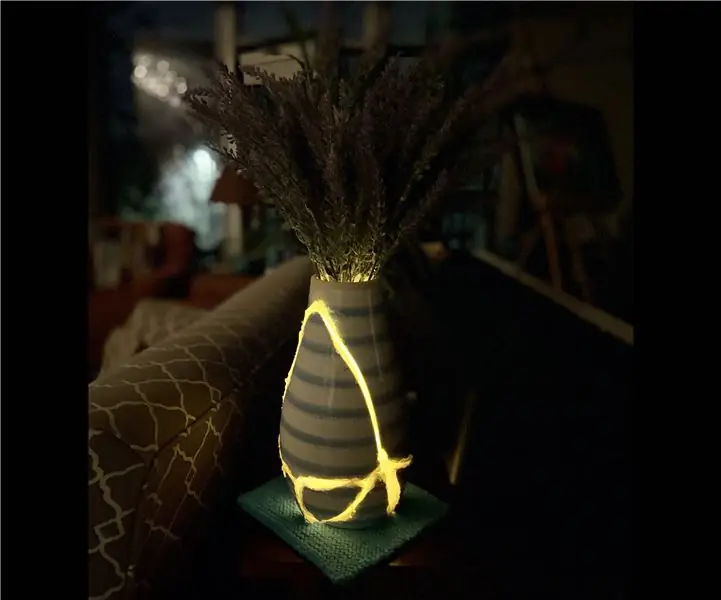
Herstel van 'n gebreekte vaas met Kintsugi: hierdie klein stinker (gesien op die volgende foto) het my vaas gebreek, en in plaas daarvan om dit weg te gooi, het ek besluit om dit met kintsugi te herstel
Maak 'n advertensiebord van 'n gebreekte LCD -TV: 16 stappe (met foto's)

Maak 'n advertensiebord van 'n gebreekte LCD -TV: van 'n gebreekte TV -skerm. Ek het die idee gekry om dit 'n advertensie te maak
Spieël van gebreekte LCD -monitor: 3 stappe

Spieël uit gebreekte LCD -monitor: as u 'n LCD -skerm met 'n reuse skeur het, maak 'n spieël in plaas daarvan om dit weg te gooi. Die skeur is byna onsigbaar na die operasie, sien prentjie. Dit is regtig maklik, en dit beteken net dat u u skerm uitmekaar skeur en omdraai
